vscode通过集成代码审查插件将PR流程嵌入开发环境,支持行内评论、差异视图、建议修改、状态追踪等功能,实现审查与编码协同,减少上下文切换,提升反馈效率与协作质量。
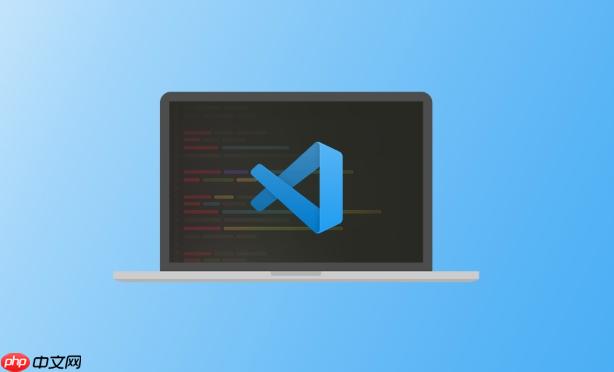
VSCode,凭借其强大的扩展生态和一体化的开发环境,确实能显著提升代码审查的效率。它让开发者无需频繁切换上下文,就能在熟悉的代码编辑器中直接查看变更、提出反馈、讨论问题,从而简化了整个代码评论流程,加速了迭代周期。
VSCode如何提升代码审查效率?CodeReview插件简化代码评论流程
传统的代码审查往往意味着你需要离开ide,跳转到Web界面,在一个与本地环境脱节的视图中审视代码。这种上下文切换本身就是一种效率损耗。而VSCode的强大之处在于,它能将这些外部流程无缝地整合进来。我个人在使用过程中发现,能够直接在VSCode里看到拉取请求(Pull Request)的完整变更集,并且在每一行代码旁留下评论、甚至直接提出修改建议,极大地减少了我的认知负担。
这不仅仅是“方便”那么简单,它改变了审查的质量。当我在VSCode中审查代码时,我可以随时运行测试、查看文件依赖、甚至快速调试某个我存疑的片段,所有这些操作都在一个我最熟悉的环境中进行。这种深度介入的能力,是Web界面难以比拟的。专门的“CodeReview插件”(或更准确地说,是集成代码审查功能的扩展,如gitHub Pull Requests and issues、azure devops等)正是这一理念的实践者。它们通常提供以下核心功能:
- 集成拉取请求/合并请求: 直接在VSCode侧边栏或专门视图中显示待审查的PR列表。
- 行内评论与讨论: 允许你在代码的特定行上添加评论,并支持线程化讨论,方便追踪和解决问题。
- 差异视图(Diff View): 提供清晰的左右对比或行内对比视图,高亮显示代码变更,帮助快速定位修改点。
- 建议功能: 某些插件允许你直接在评论中提出代码修改建议,作者可以一键采纳。
- 导航与追踪: 轻松跳转到下一个待评论点,或者查看所有未解决的评论。
- 状态管理: 标记评论为已解决,更新PR状态等。
对我来说,最关键的提升在于,它让代码审查从一个“任务”变成了一个“工作流的自然组成部分”。不再是完成编码后才去做的额外步骤,而是在开发过程中就能随时介入、查看和提供反馈的迭代环节。
在VSCode中进行代码审查,具体有哪些实用工具或插件推荐?
在VSCode中,提升代码审查效率的核心在于选择合适的扩展。市面上并没有一个统一的、就叫“CodeReview插件”的包罗万象的扩展,但有几个非常流行的、针对不同Git服务提供商的扩展,它们提供了强大的代码审查功能,我个人用下来觉得非常实用:
- github Pull Requests and Issues: 如果你的团队主要使用GitHub,这个官方扩展几乎是必装的。它将GitHub的PR和Issue功能直接集成到VSCode中。你可以直接在VSCode里浏览PR列表、查看文件变更、在代码行上留下评论、甚至批准或合并PR。我特别喜欢它能直接在本地拉取PR分支,这样我可以在本地环境完整地测试代码,而不是仅仅通过阅读来判断。它还支持在代码中直接查看和创建Issue,这对于将审查中发现的问题转化为可追踪的任务非常方便。
- gitlab Workflow: 对于使用GitLab的团队,这个扩展提供了类似的功能。它允许你在VSCode中管理GitLab的Merge Request、Issue,并且支持查看diff、添加评论等。虽然功能上可能不如GitHub的官方扩展那么完善,但它也大大减少了在浏览器和IDE之间切换的次数。
- Azure DevOps: 如果你的团队使用Azure DevOps,这个扩展是不可或缺的。它提供了对Work Items、Pull Requests、Builds和Releases的集成。你可以在VSCode中直接审查PR,查看变更,并添加评论。
这些插件的核心价值在于它们将Web界面的核心审查功能搬到了你最熟悉的代码编辑器中。这意味着你可以在一个统一的环境中完成从编码、测试到审查的全流程,减少了心智负担,提高了工作效率。比如,当你在审查一个PR时,可以直接点击跳转到相关的定义、查看引用,甚至快速运行一下测试,这些都是在浏览器中无法轻易做到的。
如何利用VSCode的特性,更高效地管理代码审查中的反馈和修改?
利用VSCode的特性来管理代码审查中的反馈和修改,关键在于其强大的集成能力和工作流优化。我发现,以下几个方面特别能提升效率:
- 行内评论与快速跳转: 审查插件通常允许你在代码的任何一行直接添加评论。这些评论会以高亮或图标的形式显示在代码旁边。当作者收到反馈时,可以直接点击这些标记,快速定位到需要修改的代码行。这种即时反馈和定位机制,比通过邮件或聊天工具描述“在某个文件的第XX行”要高效得多。我个人在处理反馈时,最怕的就是找不到对应的代码,VSCode完美解决了这个问题。
- 差异视图与上下文: VSCode内置的差异视图(Diff View)功能非常强大,无论是插件提供的PR差异,还是本地Git操作的差异,都能清晰地展示。在审查代码时,我可以并排查看原始代码和修改后的代码,并且能看到代码块周围的上下文,这对于理解修改的意图和潜在影响至关重要。我有时会遇到一些修改,单看变更行数不多,但结合上下文一看,可能影响巨大,VSCode的diff视图让这些问题无所遁形。
- 代码建议与一键应用: 某些高级的审查插件支持在评论中直接提出代码修改建议。审查者可以写出一段修改后的代码,作者看到后,如果同意,可以直接点击一个按钮将建议应用到本地代码中。这大大简化了修改过程,避免了手动复制粘贴可能引入的错误,也加速了小修小补的迭代。这种功能,在我看来,是真正将审查从“找茬”变成了“协作”。
- 集成Git功能: VSCode与Git的深度集成是其另一大优势。在审查过程中,如果我需要本地测试某个PR分支,或者想尝试某个修改,我可以直接在VSCode中切换分支、暂存修改、提交代码。这使得本地验证和修改变得异常顺畅,无需离开IDE。我经常会在审查时,本地拉取PR分支,运行一下测试,或者修改几行代码看看效果,这种无缝切换让我感觉更像是在“共同开发”,而不是简单的“审查”。
- 任务与评论状态管理: 许多审查插件允许你将评论标记为已解决、未解决,或者链接到特定的任务/Issue。这对于追踪审查进度和确保所有反馈都得到处理至关重要。我发现,清晰的评论状态管理可以有效避免遗漏反馈,尤其是在大型PR或多人审查的场景下。
这些特性共同构建了一个高效的代码审查工作流,让反馈和修改的管理变得更加结构化、可视化和自动化。
在VSCode中进行代码审查时,有哪些常见的挑战以及应对策略?
尽管VSCode及其插件极大地提升了代码审查效率,但在实际应用中,我们还是会遇到一些挑战。我个人在团队实践中就碰到过不少,总结了一些应对策略:
-
挑战:插件兼容性与配置复杂性。
- 描述: 不同的Git服务提供商(GitHub、GitLab、Azure DevOps等)有各自的插件,有时这些插件之间会存在功能重叠或冲突。而且,初次配置这些插件可能需要认证、权限设置等,过程比较繁琐。
- 应对策略:
- 精简插件: 优先安装官方或社区评价最高的插件,避免安装功能重复的插件。
- 详细文档: 团队内部可以维护一份VSCode审查插件的配置指南,包括常见问题和解决方案,方便新成员快速上手。
- 逐步尝试: 不要期望一次性启用所有高级功能,可以从最核心的PR列表、Diff查看、行内评论开始,逐步探索和启用其他功能。
-
挑战:大型拉取请求(PR)的性能问题。
- 描述: 当PR包含大量文件变更或代码行数非常多时,VSCode加载差异、显示评论可能会变得缓慢,甚至出现卡顿。
- 应对策略:
- 小步提交: 鼓励开发者提交更小、更专注的PR。这不仅能缓解性能问题,也能提高审查效率和质量。
- 优化VSCode设置: 确保VSCode及其插件保持最新版本。有时,禁用一些不常用的扩展也能提升性能。
- 分段审查: 如果PR实在太大,可以尝试分段审查,或者先在Web界面进行宏观审查,再回到VSCode进行细节审查。
-
挑战:过度依赖工具,忽视人际沟通。
- 描述: 尽管工具提供了便利,但代码审查的本质是人与人之间的协作和知识分享。有时,过度依赖工具的评论功能,可能会导致沟通变得生硬、缺乏语境,甚至产生误解。
- 应对策略:
- 结合口头沟通: 对于复杂的问题或需要深入讨论的架构变更,即使在VSCode中留下了评论,也应该辅以面对面或视频会议的沟通。
- 建设性反馈: 鼓励审查者给出建设性的反馈,而不仅仅是指出错误。例如,提供替代方案、解释背后的原理,而不是简单地写“这里错了”。
- 团队规范: 制定清晰的代码审查规范,包括评论的语气、深度和期望的响应方式。
-
挑战:审查者与作者之间的信息不对称。
- 描述: 审查者可能不完全了解作者的修改背景、遇到的技术挑战或设计考量,导致提出的反馈不切实际或误解意图。
- 应对策略:
- 清晰的PR描述: 作者在提交PR时,应提供详细的描述,包括修改目的、设计思路、遇到的挑战以及如何解决的。这能为审查者提供必要的上下文。
- 早期沟通: 在编码阶段就进行预审查或设计讨论,让审查者提前介入,了解项目的进展和遇到的问题。
- 利用VSCode的集成: 审查者可以利用VSCode的Git Blame功能查看代码历史,或直接在本地拉取分支进行测试,以获取更多信息。
这些挑战是真实存在的,但通过合理的策略和团队协作,它们是完全可以克服的。工具是辅助,但最终的效率和质量,还是取决于我们如何运用它们,以及团队成员之间的协作方式。


评论(已关闭)
评论已关闭